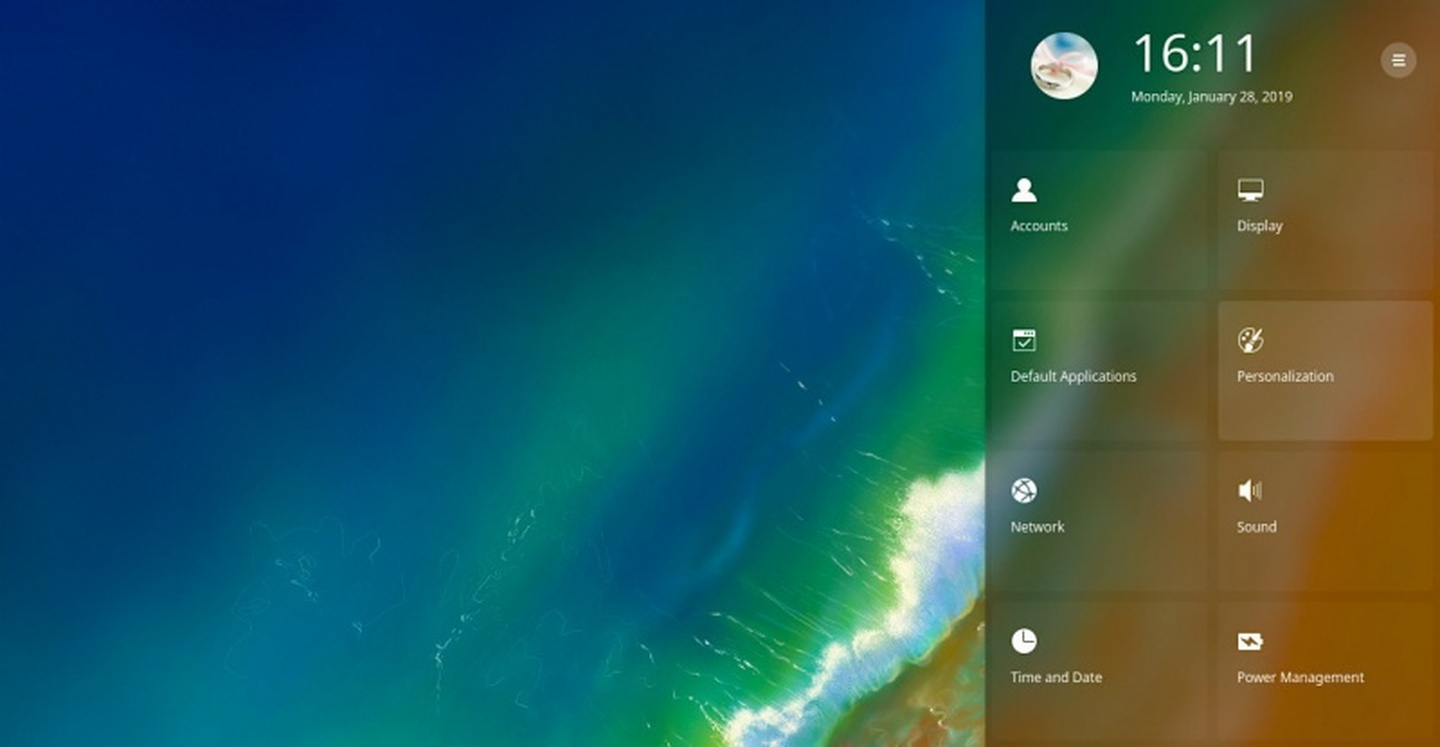
5 個可使用新用戶有如歸家般感覺的發行版。
從最初的 Linux 到現在,Linux 已經發展了很長一段路。但是,無論你曾經多少次聽說過現在使用 Linux 有多容易,仍然會有表示懷疑的人。而要真的承擔得其這份聲明,桌面必須足夠簡單,以便不熟悉 Linux 的人也能夠使用它。事實上大量的桌面發行版使這成為了現實。
deepin終端命令大全、將這個清單誤解為又一個“最佳用戶友好型 Linux 發行版”的清單可能很簡單。但這不是我們要在這里看到的。這二者之間有什么不同?就我的目的而言,定義的界限是 Linux 是否真正起到了使用的作用。換句話說,你是否可以將這個桌面操作系統放在一個用戶面前,并讓他們應用自如而無需懂得 Linux 知識呢?
不管你相信與否,有些發行版就能做到。這里我將介紹給你 5 個這樣的發行版。這些或許你全都聽說過。它們或許不是你所選擇的發行版,但可以向你保證它們無需過多關注,而是將用戶放在眼前的。
我們來看看選中的幾個。
deepin進入圖形界面的命令?Elementary OS 的理念主要圍繞人們如何實際使用他們的桌面。開發人員和設計人員不遺余力地創建盡可能簡單的桌面。在這個過程中,他們致力于去 Linux 化的 Linux。這并不是說他們已經從這個等式中刪除了 Linux。不,恰恰相反,他們所做的就是創建一個與你所發現的一樣的中立的操作系統。Elementary OS 是如此流暢,以確保一切都完美合理。從單個 Dock 到每個人都清晰明了的應用程序菜單,這是一個桌面,而不用提醒用戶說,“你正在使用 Linux!” 事實上,其布局本身就讓人聯想到 Mac,但附加了一個簡單的應用程序菜單(圖 1)。
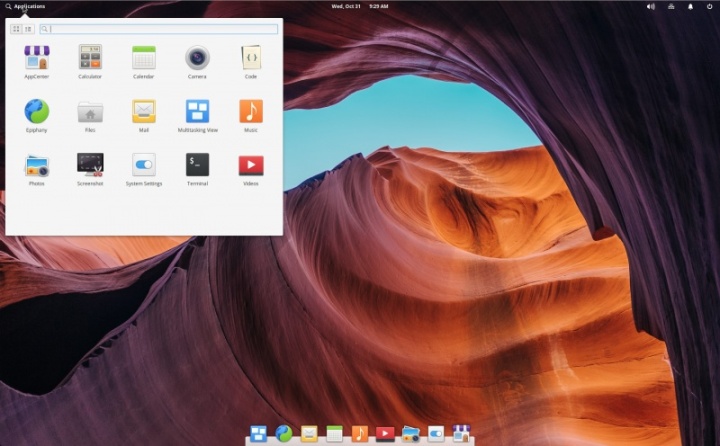
將 Elementary OS 放在此列表中的另一個重要原因是它不像其他桌面發行版那樣靈活。當然,有些用戶會對此不以為然,但是如果桌面沒有向用戶扔出各種花哨的定制誘惑,那么就會形成一個非常熟悉的環境:一個既不需要也不允許大量修修補補的環境。操作系統在讓新用戶熟悉該平臺這一方面還有很長的路要走。
與任何現代 Linux 桌面發行版一樣,Elementary OS 包括了應用商店,稱為 AppCenter,用戶可以在其中安裝所需的所有應用程序,而無需觸及命令行。
深度操作系統不僅得到了市場上最漂亮的臺式機之一的贊譽,它也像任何桌面操作系統一樣容易上手。其桌面界面非常簡單,對于毫無 Linux 經驗的用戶來說,它的上手速度非常快。事實上,你很難找到無法立即上手使用 Deepin 桌面的用戶。而這里唯一可能的障礙可能是其側邊欄控制中心(圖 2)。
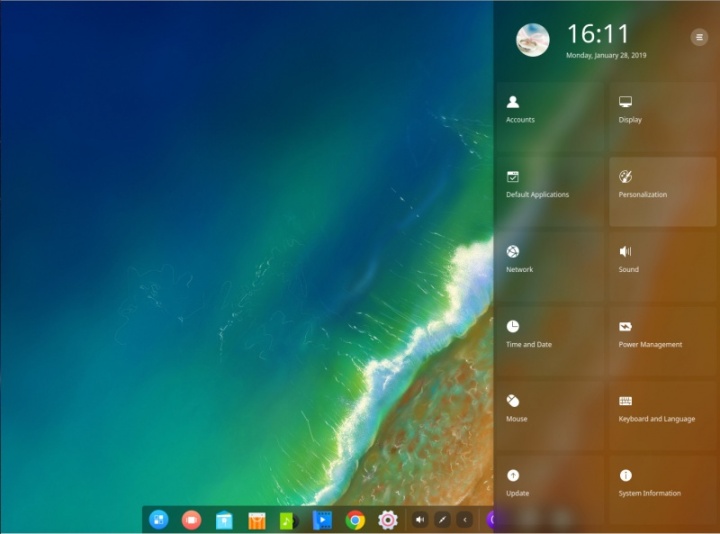
但即使是側邊欄控制面板,也像市場上的任何其他配置工具一樣直觀。任何使用過移動設備的人對于這種布局都很熟悉。至于打開應用程序,Deepin 的啟動器采用了 macOS Launchpad 的方式。此按鈕位于桌面底座上通常最右側的位置,因此用戶立即就可以會意,知道它可能類似于標準的“開始”菜單。
與 Elementary OS(以及市場上大多數 Linux 發行版)類似,深度操作系統也包含一個應用程序商店(簡稱為“商店”),可以輕松安裝大量應用程序。
你知道肯定有它。Ubuntu 通常在大多數用戶友好的 Linux 列表中占據首位。因為它是少數幾個不需要懂得 Linux 就能使用的桌面之一。但在采用 GNOME(和 Unity 謝幕)之前,情況并非如此。因為 Unity 經常需要進行一些調整才能達到一點 Linux 知識都不需要的程度(圖 3)。現在 Ubuntu 已經采用了 GNOME,并將其調整到甚至不需要懂得 GNOME 的程度,這個桌面使得對 Linux 的簡單性和可用性的要求不再是迫切問題。
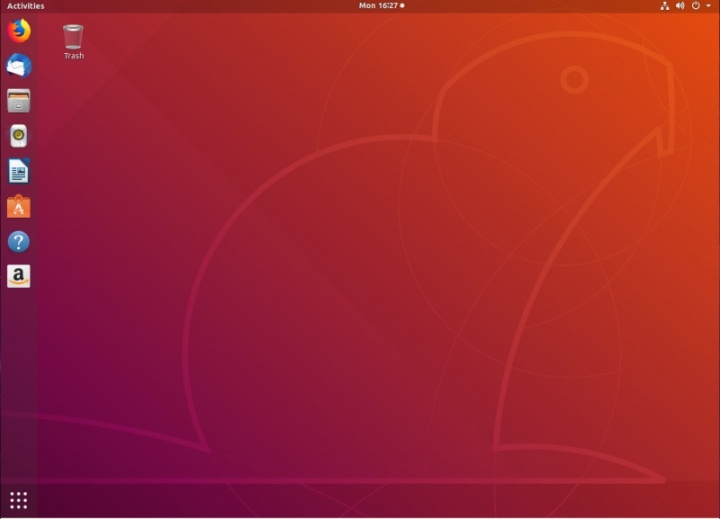
與 Elementary OS 不同,Ubuntu 對用戶毫無阻礙。因此,任何想從桌面上獲得更多信息的人都可以擁有它。但是,其開箱即用的體驗對于任何類型的用戶都是足夠的。任何一個讓用戶不知道他們觸手可及的力量有多少的桌面,肯定不如 Ubuntu。
我需要首先聲明,我從來都不是 Linux Mint 的忠實粉絲。但這并不是說我不尊重開發者的工作,而更多的是一種審美觀點。我更喜歡現代化的桌面環境。但是,舊式的學校計算機桌面的隱喻(可以在默認的 Cinnamon 桌面中找到)可以讓幾乎每個人使用它的人都格外熟悉。Linux Mint 使用任務欄、開始按鈕、系統托盤和桌面圖標(圖 4),提供了一個需要零學習曲線的界面。事實上,一些用戶最初可能會被愚弄,以為他們正在使用 Windows 7 的克隆版。甚至是它的更新警告圖標也會讓用戶感到非常熟悉。
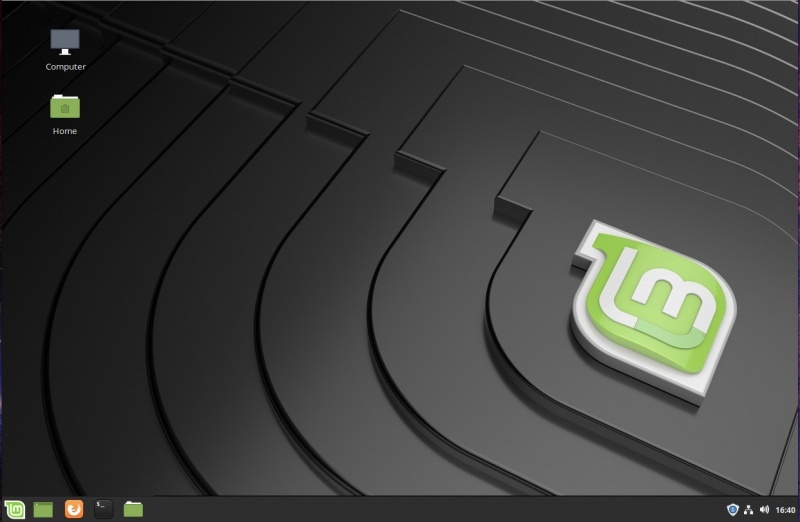
因為 Linux Mint 受益于其所基于的 Ubuntu,它不僅會讓你馬上熟悉起來,而且具有很高的可用性。無論你是否對底層平臺有所了解,用戶都會立即感受到賓至如歸的感覺。
我們的列表將以這樣一個發行版做結:它也能讓用戶忘記他們正在使用 Linux,并且使用常用工具變得簡單、美觀。使 Ubuntu 融合 Budgie 桌面可以構成一個令人印象深刻的易用發行版。雖然其桌面布局(圖 5)可能不太一樣,但毫無疑問,適應這個環境并不需要浪費時間。實際上,除了 Dock 默認居于桌面的左側,Ubuntu Budgie 確實看起來像 Elementary OS。
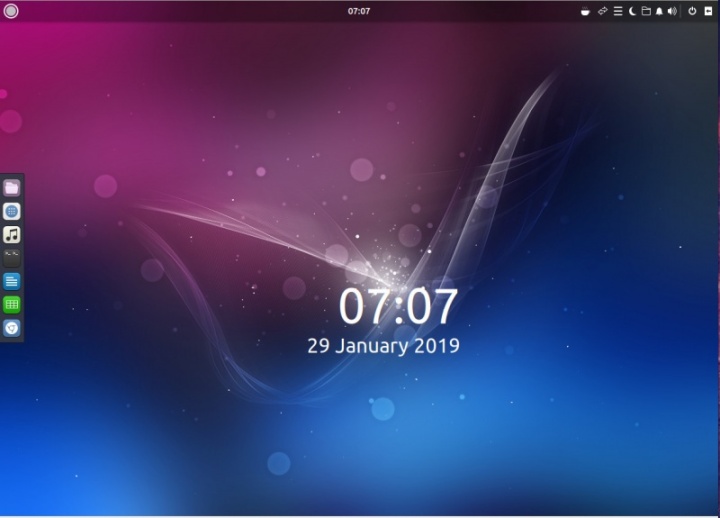
Ubuntu Budgie 中的系統托盤/通知區域提供了一些不太多見的功能,比如:快速訪問 Caffeine(一種保持桌面清醒的工具)、快速筆記工具(用于記錄簡單筆記)、Night Lite 開關、原地下拉菜單(用于快速訪問文件夾),當然還有 Raven 小程序/通知側邊欄(與深度操作系統中的控制中心側邊欄類似,但不太優雅)。Budgie 還包括一個應用程序菜單(左上角),用戶可以訪問所有已安裝的應用程序。打開一個應用程序,該圖標將出現在 Dock 中。右鍵單擊該應用程序圖標,然后選擇“保留在 Dock”以便更快地訪問。
Ubuntu Budgie 的一切都很直觀,所以幾乎沒有學習曲線。這種發行版既優雅又易于使用,不能再好了。
至此介紹了 5 個 Linux 發行版,它們各自以自己的方式提供了讓任何用戶都馬上熟悉的桌面體驗。雖然這些可能不是你對頂級發行版的選擇,但對于那些不熟悉 Linux 的用戶來說,卻不能否定它們的價值。
版权声明:本站所有资料均为网友推荐收集整理而来,仅供学习和研究交流使用。

工作时间:8:00-18:00
客服电话
电子邮件
admin@qq.com
扫码二维码
获取最新动态
